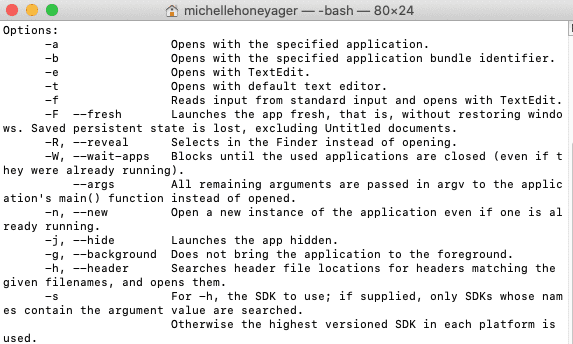OlehMichelle Honeyager1 KomentarTerakhir diperbarui 14 September 2022
Cara umum untuk membuka aplikasi adalah dengan mengeklik ikon di Dock atau desktop. Anda juga dapat menekan menu Buka di bagian atas layar, pilih Aplikasi dan temukan aplikasi melalui menu tersebut untuk membukanya. Terkadang, orang lebih suka meluncurkan aplikasi langsung dari baris perintah Terminal. Jika Anda sudah berada di Terminal, misalnya, mungkin masuk akal untuk membuka aplikasi dari sana. Di bawah ini kita akan membahas cara membuka aplikasi di Mac dari Terminal.
Membuka Aplikasi Mac OS X Menggunakan Terminal
Untuk memulai, buka Terminal:
- Klik pada menu Go di bagian atas layar. (Anda mungkin harus mengeklik tempat kosong di desktop agar Go muncul jika Anda menggunakan program lain.)
- Pilih Utilitas.
- Klik Terminal untuk membukanya.
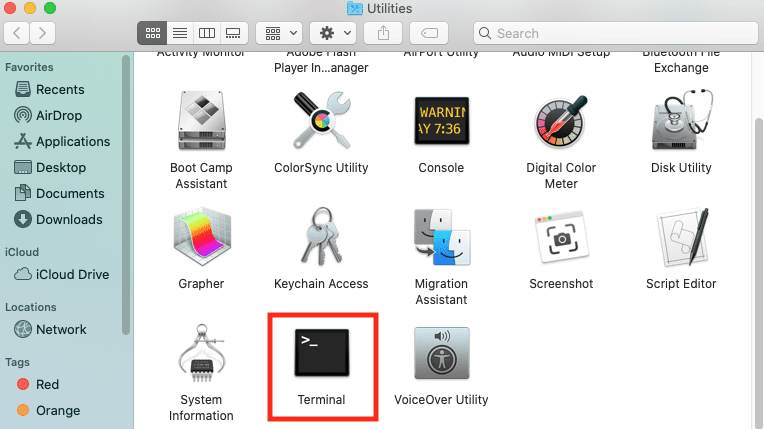
- Ketik "buka -a ApplicationName" dan tekan enter. Di tempat ApplicationName, letakkan aplikasi yang ingin Anda buka, seperti Word atau Notes. Misalnya, jika Anda ingin Notes dibuka, Anda akan memasukkan: open -a Notes
- Namun, prompt perintah dapat berbeda untuk versi Max OS X tertentu, sehingga Anda juga dapat mengetikkan kata buka di command prompt untuk mendapatkan file bantuan yang menjelaskan cara lebih rinci untuk menggunakan buka mengingatkan. Inilah yang saya dapatkan ketika saya mengetik open dan menekan enter di Terminal: